excel2007打开多窗口的教程
发布时间:2016-12-06 15:39
相关话题
Excel中的文档具体该如何实现多窗口打开呢?接下来是小编为大家带来的excel2007打开多窗口的教程,供大家参考。
excel2007打开多窗口的教程:
多窗口打开步骤1:我们把office升级到2007后就发现,我们打开Excel 工作表就出现了这样的情况,要切换窗口非常不习惯,发现网上很多人都说这是2007的缺陷。我就不信这个,所以非要摸索出来不可。
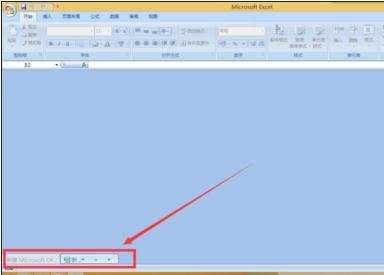
多窗口打开步骤2:首先,我们打开任意一个Excel 表格!点击左上角按钮!再点击“Excel 选项”菜单!
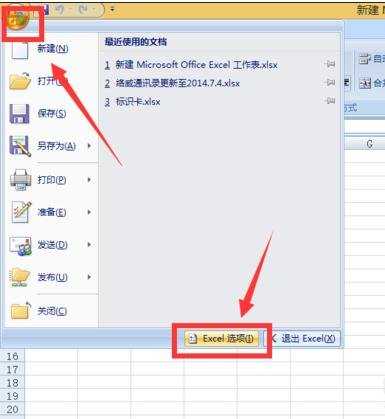
多窗口打开步骤3:在打开“Excel 选项”菜单中选择高级选项!
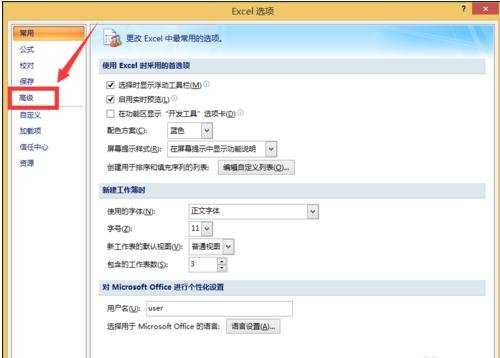
多窗口打开步骤4:然后找到“显示”菜单下的“在任务栏中显示所有窗口”,把前面的框框打上钩!
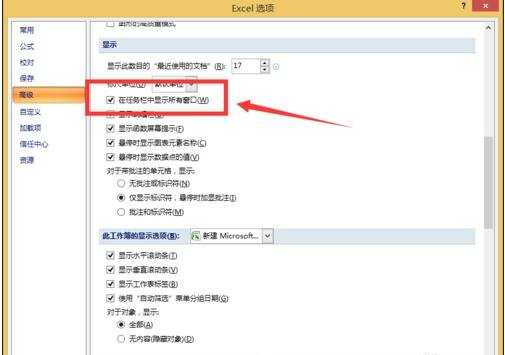
多窗口打开步骤5:按“确定”退出!
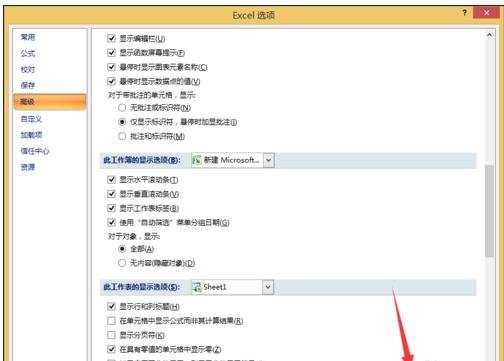
多窗口打开步骤6:好了,到此,2003的感觉回来了……
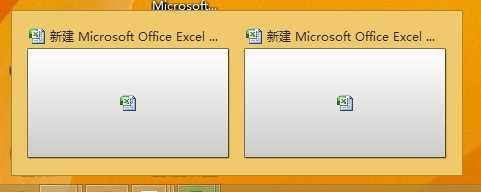
看了excel2007打开多窗口的教程还看了:
1.excel2007设置窗口分开显示的教程
2.excel2007窗口并排的教程
3.excel2007窗口分开显示的教程
4.excel2007 窗口独立打开的方法
5.怎么让excel2007不同文档窗口分离显示
6.Excel2007怎么将标签划分为窗口化
7.如何设置excel2010多窗口显示

excel2007打开多窗口的教程的评论条评论